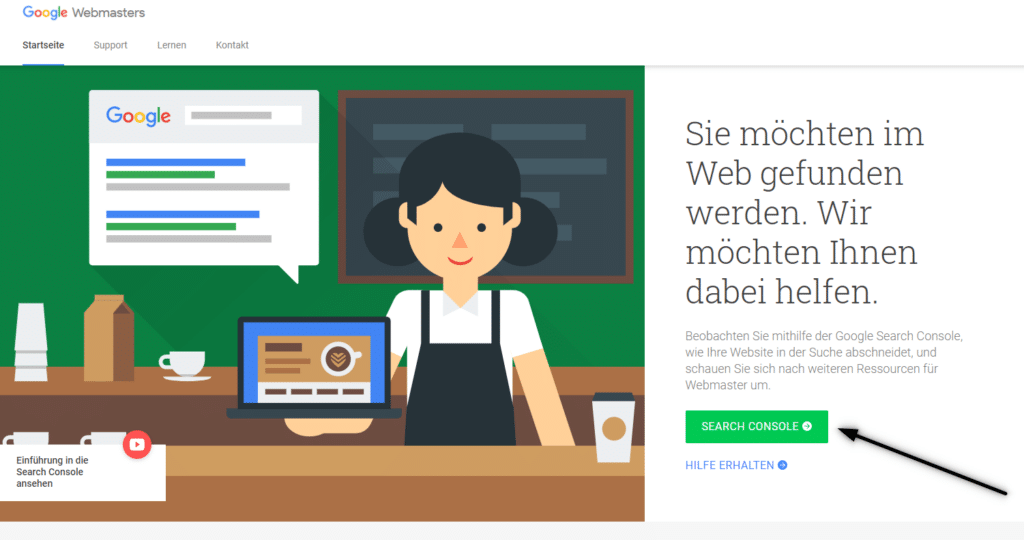Website zu Google hinzufügen
Wir alle kennen Google bereits gut und es muss nicht detailliert vorgestellt werden.
Suchmaschinen durchsuchen regelmäßig Seiten im Internet. Wenn sie eine neue Website finden, fügen sie diese automatisch ihren Suchergebnissen hinzu. Wenn Ihre Website neu ist und keine andere Website zu ihr verlinkt, kann Google Ihre Website möglicherweise nicht finden.
Die beste Lösung besteht darin, diesen Prozess zu beschleunigen und die Suchmaschine auf das Vorhandensein Ihrer neuen Website aufmerksam zu machen.
Eine gute Möglichkeit ist die Verwendung der Google Search Console (ehemals Google Webmaster Tools), um Ihre Website automatisch für Suchmaschinen zu indexieren. Der Service ist völlig kostenlos und ich empfehle Ihnen auf jeden Fall, ihn zu nutzen.
Sie benötigen ein Google-Konto, um diesen Dienst nutzen zu können. Wenn Sie noch nicht bei Google registriert sind, können Sie hier ganz einfach ein Konto erstellen.
1. Registrieren Sie sich für die Google Search Console oder melden Sie sich an, indem Sie auf die Schaltfläche “Search Console” klicken.
2. Geben Sie nach erfolgreicher Anmeldung die URL Ihrer Website ein und klicken Sie auf „Weiter“.
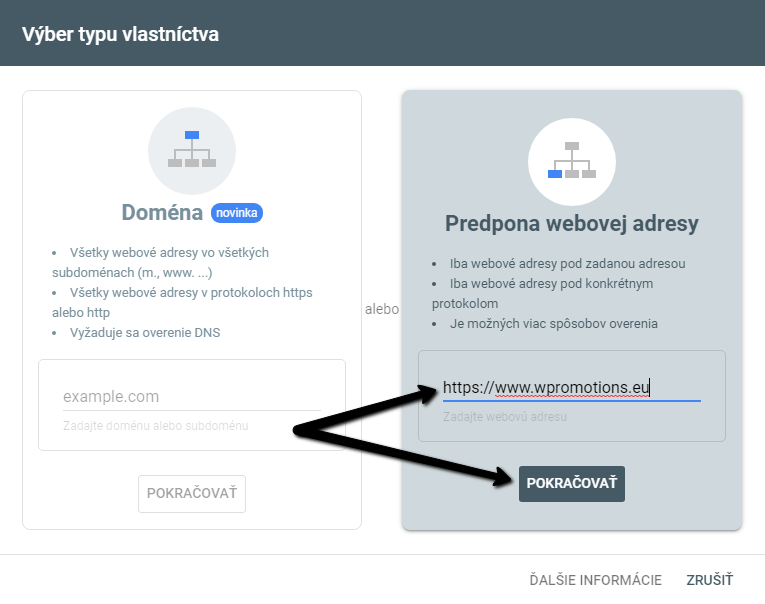
3. Wählen Sie „Andere Bestätigungsmethoden“ und klicken Sie auf „HTML-Tag„. Sie sehen einen Bestätigungscode, den Sie kopieren können.
4. Öffnen Sie die Bearbeitung Ihrer Website in Webnode. Klicken Sie auf Seiten, wählen Sie die Startseite und Einstellungen SEO-Seite aus.
5. Geben Sie den Bestätigungscode von Google in das Feld Benutzerdefinierter HTML Code der Kopfzeile ein.
6. Publizieren Sie die Änderungen.
7. Klicken Sie in der Google Search Console auf Bestätigen.
8. Großartig – Sie haben Ihre Website erfolgreich bestätigt.
Und was sonst noch? Sitemap!
Die Google Search Console bietet hervorragende Tools zum Verwalten Ihrer Website.
Melden Sie sich an und erfahren Sie, was dieser Service leisten kann.
Ein sehr wichtiges Tool in diesem Dienst ist die sogenannte „Sitemap“.
Wenn Google die Sitemap Ihrer Website kennt, kann es alle Seiten der Website in Suchergebnissen indexieren.
Die Website wird schneller durchgesucht, und die Indexierung erfolgt automatisch, wenn Sie der Website eine neue Seite hinzufügen.
Wie füge ich eine Sitemap-Datei ein?
1. Melden Sie sich in die Search Console an, klicken Sie im Menü rechts auf Sitemaps, geben Sie „sitemap.xml“ in das Feld ein und klicken Sie auf „Senden„.
2. Nach dem Senden wird eine Meldung angezeigt, dass die Sitemap erfolgreich gesendet wurde
FERTIG 🙂
TIP: Fügen Sie Ihr Unternehmen zu der Plattform Google My Business hinzu. Sie können mehr in diesem Artikel lesen.
TIP2: Fügen Sie alle URLs Ihrer Website zur Google Search Console hinzu. Sie müssen lediglich den Bestätigungscode einmal eingeben. Sie können andere URLs Ihrer Website überprüfen, indem Sie einfach auf „Überprüfen“ klicken. Sie müssen für jede URL eine Sitemap separat eingeben.
Beispiel – URLs:
Weitere tolle Tutorials
So erstellen Sie eine Google-Karte mit Ihren eigenen Punkten (Stecknadeln auf der Karte)
Möchten Sie Ihre eigene Karte mit eigenen Punkten zur Website in Webnode hinzufügen? In der Anleitung „Google Map in Webnode korrekt einrichten“ habe ich Ihnen gezeigt, wie Sie eine Karte aus einer klassischen Adresse von Google Maps einfügen. In dieser...
Wie Sie einfach und KOSTENLOS eine professionelle E-Mail-Signatur erstellen
Suchen Sie nach einer Möglichkeit, eine E-Mail-Signatur zu erstellen? (Google Mail, Webmail, Outlook usw.) Die E-Mail-Signatur ist ein unvermeidlicher Bestandteil der modernen Kommunikation zwischen Kunde und Unternehmer. Unternehmens-E-Mails erhöhen die...
So fügen Sie der Bing.com-Suchmaschine eine Website hinzu
So fügen Sie der Bing.com-Suchmaschine eine Website hinzu Suchen Sie nach einer Möglichkeit, Ihre Website zur Bing.com-Suchmaschine hinzuzufügen? Lesen Sie weiter! In der Anweisung “Wie man der Google-Suchmaschine eine Webseite hinzufügt“ haben...
Wie fügen Sie Symbole für soziale Netzwerke (FB und Instagram) in die Kopfzeile der Webnode-Website ein
Suchen Sie nach einer Möglichkeit, Sozial-Media-Icons in die Kopfzeile einer Webnode-Website zu platzieren? In den Artikeln So verbinden Sie Ihre Website mit Facebook und Wie Sie Webseiten mit dem sozialen Netzwerk von Instagram verbinden? haben wir gezeigt,...
Wie fügen Sie einen Conversion-Tracking Code in Webnode hinzu
Suchen Sie nach einer Möglichkeit, einen Conversion-Code auf Webnode-Website einzufügen, z. B. von AdWords, Sklik usw. Lesen Sie weiter. Was ist diese Conversion? Einfach ausgedrückt: Conversion ist etwas, das ein Besucher Ihrer Website durchführen soll...
Wie Sie einfach den Inhalt einer 404-Seite in Webnode bearbeiten
Suchen Sie nach einer Möglichkeit, 404 (Seite nicht gefunden) Seite in Webnode zu bearbeiten? In dieser Anleitung erfahren Sie, wie Sie eine 404-Seite in Webnode anpassen. Eine 404-Seite ist wichtig, wenn irgendein Link zu einer Unterseite auf Ihrer Website...
Wie Sie eine Rechnung in Webnode herunterladen
Suchen Sie Ihre Rechnung für kostenpflichtige Dienste bei Webnode? In dieser Anleitung zeigen wir Ihnen genau, wo Sie Ihre Rechnung in Webnode finden. Sie können die Rechnung direkt in der Verwaltung Ihres Projekts herunterladen. (Im editor/cms) Wichtiger Hinweis: Nur...
Wie fügen Sie einer Webnode-Website oben einen Sprachwechsel-Button hinzu
Möchten Sie die Sprachwechselposition auf einer Webnode-Website ändern?In dieser Anleitung erfahren Sie, wie die mehrsprachige Website bei Webnode funktioniert. Wir zeigen Ihnen auch, wie Sie oben in die Kopfzeile der Website den Flaggen-Button hinzufügen, um zwischen...
Wie fügen Sie einer Webnode-Website eine Animation mit fallendem Schnee hinzu? Schnee-Effekt HTML Code
Möchten Sie Ihre Webnode-Website mit einer Animation von fallenden Schneeflocken verbessern? Kein Problem! In dieser Anleitung zeigen wir Ihnen, wie Sie Ihrer Website fallenden Online-Schnee hinzufügen können. Einfach und kostenlos. Lesen Sie weiter!...
- Ako vytvoriť webové stránky pre prenájom karavanu? - 7.4.2025
- Jak si založit Webnode e-shop v roce 2025? - 5.1.2025
- ⭐Webnode Eerlijk Recensie & Beoordeling - 1.1.2025